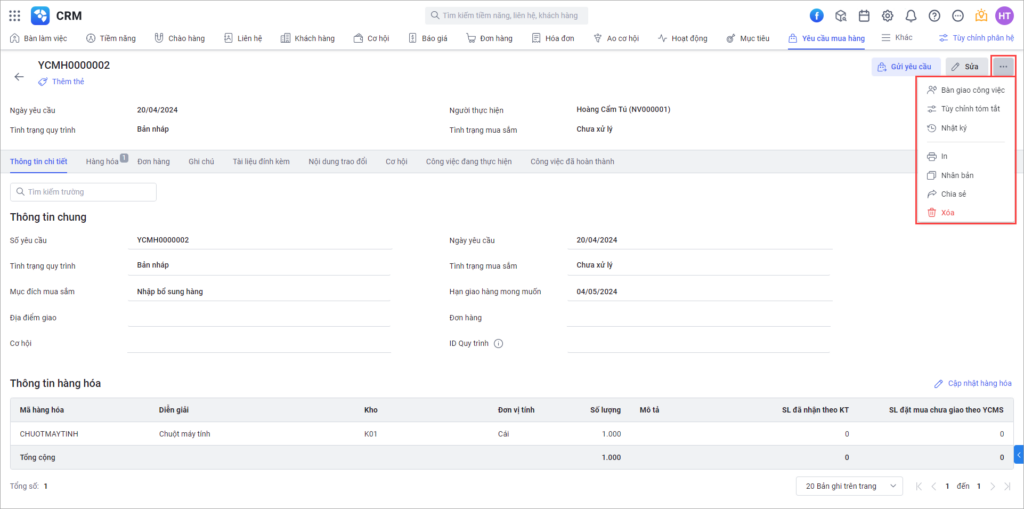Phân hệ Yêu cầu mua hàng trên AMIS CRM cung cấp danh sách Yêu cầu mua hàng để gửi yêu cầu mua sắm hàng hóa sang bộ phận mua hàng xử lý.
Để xem được phân hệ Yêu cầu mua hàng, anh/chị cần thiết lập kết nối AMIS CRM với Quy trình mua hàng. Xem hướng dẫn thiết lập tại đây.
1. Thêm mới Yêu cầu mua hàng
1.1. Nhập thủ công Yêu cầu mua hàng
Ở phân hệ Yêu cầu mua hàng, nhấn Thêm.
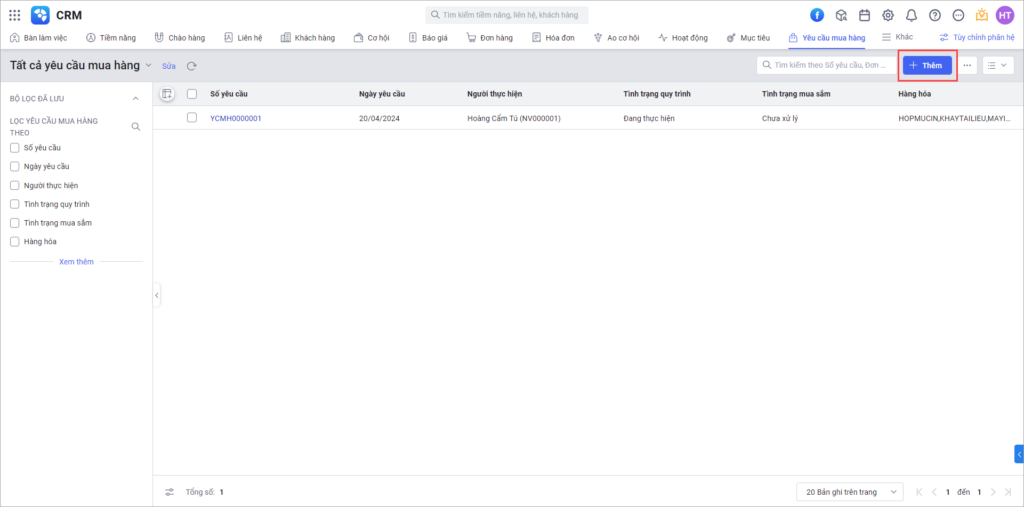
Khai báo các thông tin của Yêu cầu mua hàng.
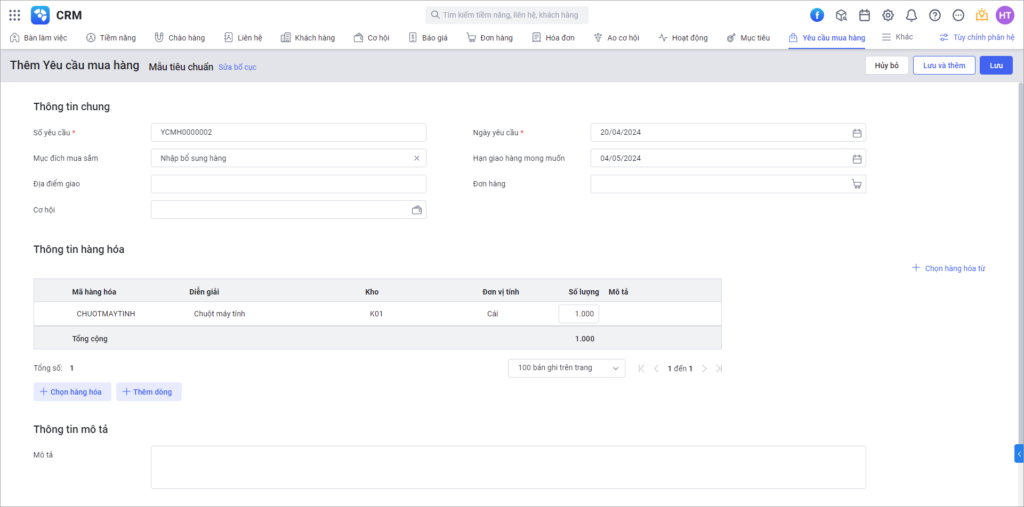
Nhấn Lưu để hoàn thành.
1.2. Nhân bản Yêu cầu mua hàng
Ở chi tiết Yêu cầu mua hàng, nhấn biểu tượng  và chọn Nhân bản.
và chọn Nhân bản.

Hệ thống tự động lấy lên các thông tin của bản ghi trước đó, ngoại trừ thông tin Tình trạng quy trình, Tình trạng mua sắm.
Người dùng chỉnh sửa lại thông tin cần thiết.
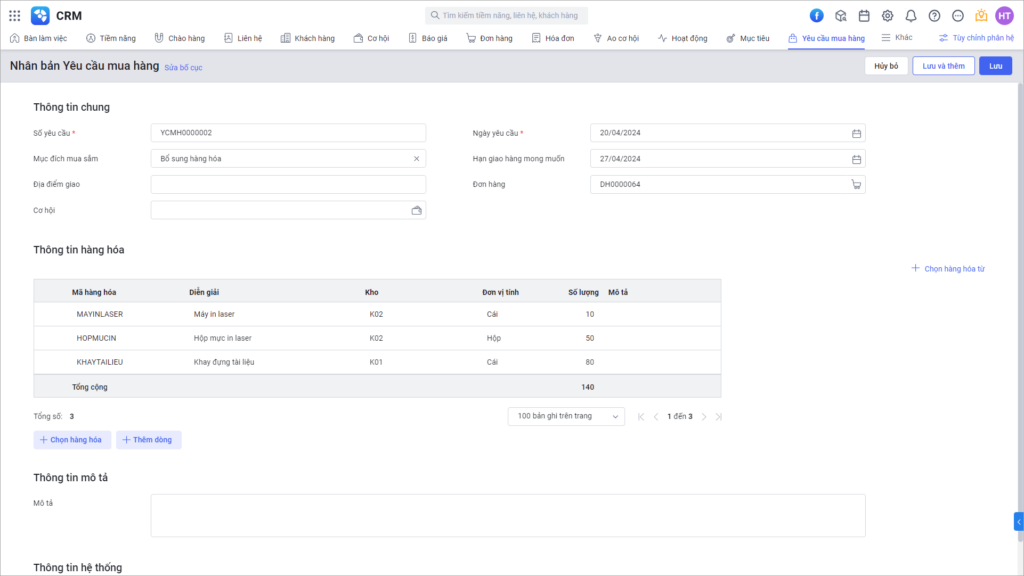
Nhấn Lưu để hoàn thành.
2. Gửi yêu cầu mua hàng sang AMIS Quy trình
Lưu ý: Chỉ cho phép gửi yêu cầu mua hàng đối với các Yêu cầu mua hàng có Tình trạng quy trình là Bản nháp, Trả lại.
2.1. Gửi yêu cầu ở chi tiết Yêu cầu mua hàng
Ở chi tiết Yêu cầu mua hàng, nhấn Gửi yêu cầu.
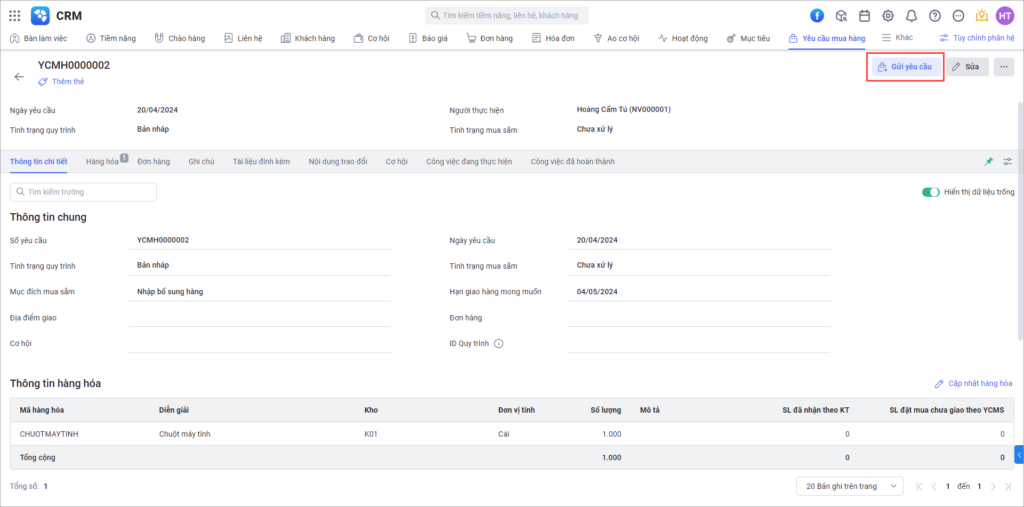
Hệ thống mở giao diện AMIS Quy trình và tự động điền các thông tin tương ứng của Yêu cầu mua hàng từ AMIS CRM.
Nhấn Gửi để gửi yêu cầu sang bước tiếp theo.
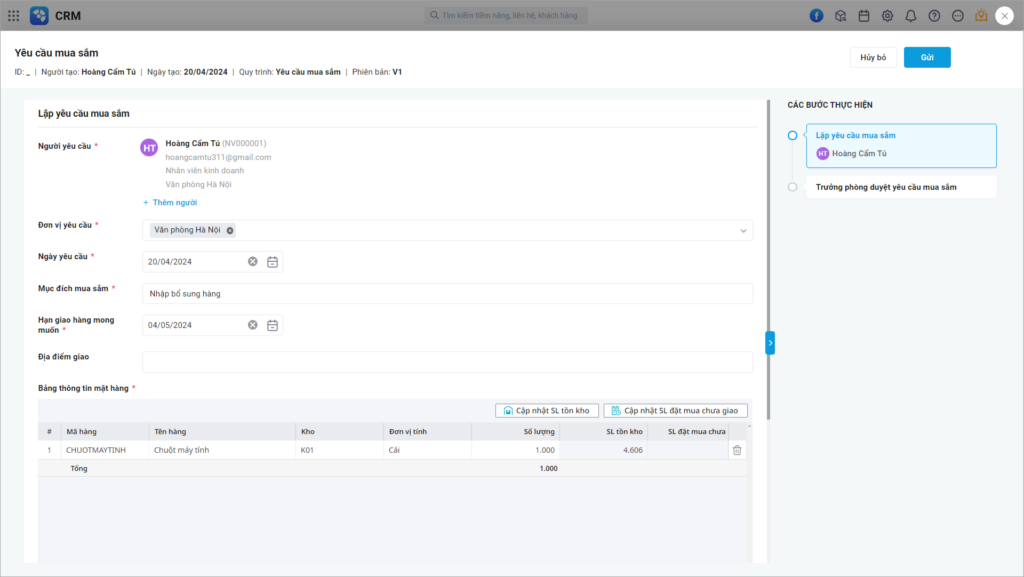
Người dùng thực hiện các thao tác trên AMIS Quy trình. Sau đó nhấn Gửi.
Khi gửi thành công:
– Trên AMIS CRM: Tình trạng quy trình của Yêu cầu mua sắm được cập nhật là Đang thực hiện
– Trên AMIS Quy trình:
- Đối với Yêu cầu mua hàng có Tình trạng là Bản nháp: Hệ thống tạo 1 lượt chạy quy trình
- Đối với Yêu cầu mua hàng có Tình trạng là Trả lại: Hệ thống cập nhật thông tin thông tin và chạy lại quy trình
2.2. Gửi yêu cầu ở màn hình danh sách Yêu cầu mua hàng
Ở màn hình danh sách Yêu cầu mua hàng, tích chọn 1 Yêu cầu mua hàng và nhấn Gửi yêu cầu.
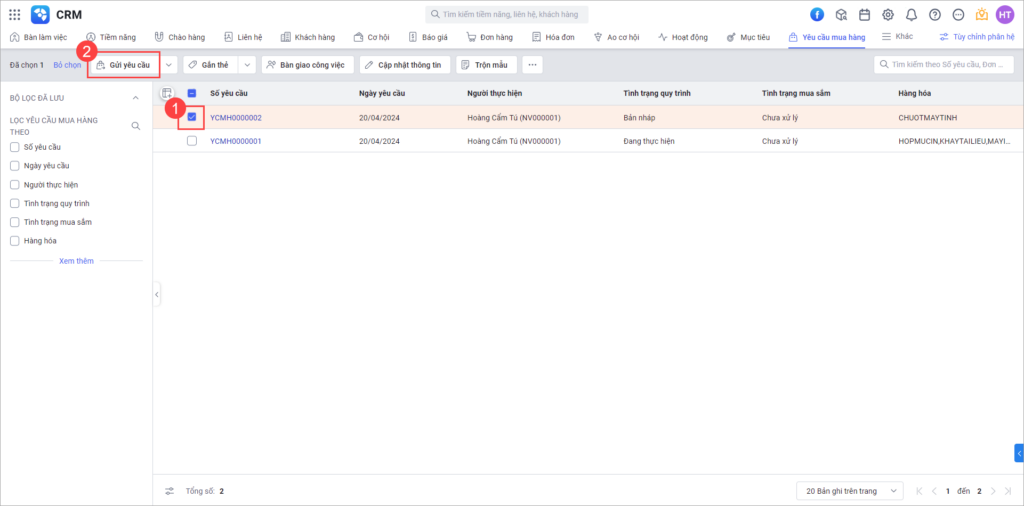
Các thao tác tiếp theo tương tự cách 1.
3. Hủy yêu cầu mua hàng
Lưu ý:
- Chỉ cho phép hủy yêu cầu mua hàng đối với các Yêu cầu mua hàng có Tình trạng quy trình là Đang thực hiện.
- Chỉ Người tạo quy trình, Quản trị ứng dụng, Quản trị hệ thống mới có quyền thực hiện hủy yêu cầu mua hàng.
3.1. Hủy yêu cầu ở chi tiết Yêu cầu mua hàng
Ở chi tiết Yêu cầu mua hàng, nhấn Hủy yêu cầu.
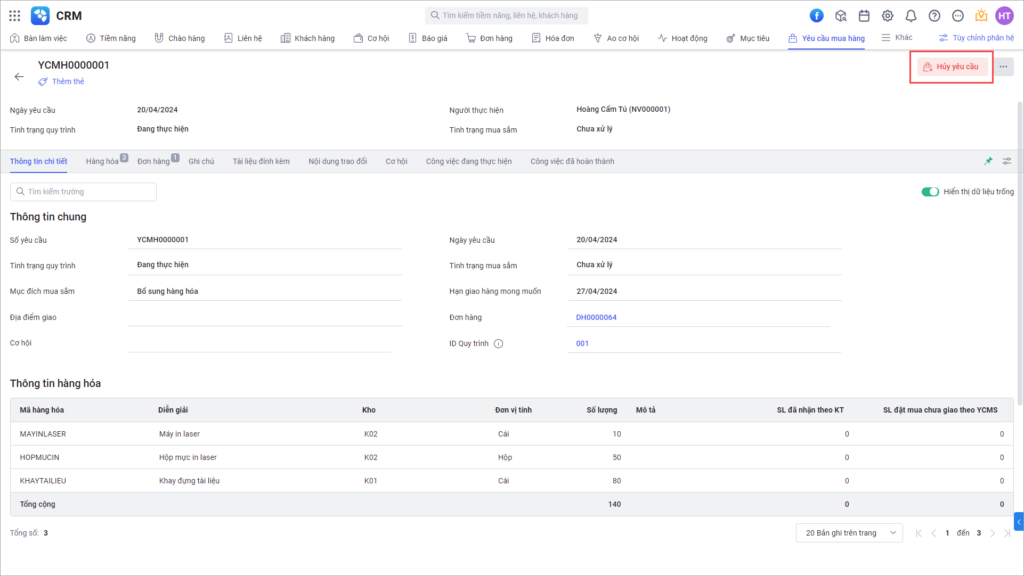
Nhấn Đồng ý để hoàn thành.

3.2. Hủy yêu cầu ở màn hình danh sách Yêu cầu mua hàng
Ở màn hình danh sách Yêu cầu mua hàng, tích chọn 1 Yêu cầu mua hàng, sau đó nhấn biểu tượng ![]() và chọn Hủy yêu cầu.
và chọn Hủy yêu cầu.
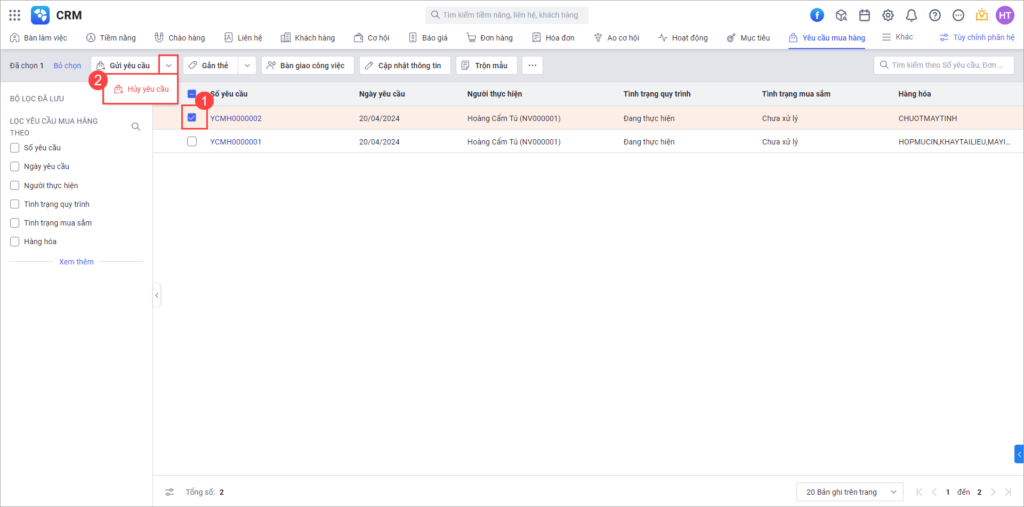
Nhấn Đồng ý để hoàn thành.

4. Sửa yêu cầu mua hàng
4.1. Ở chi tiết Yêu cầu mua hàng
Ở chi tiết Yêu cầu mua hàng, nhấn Sửa.
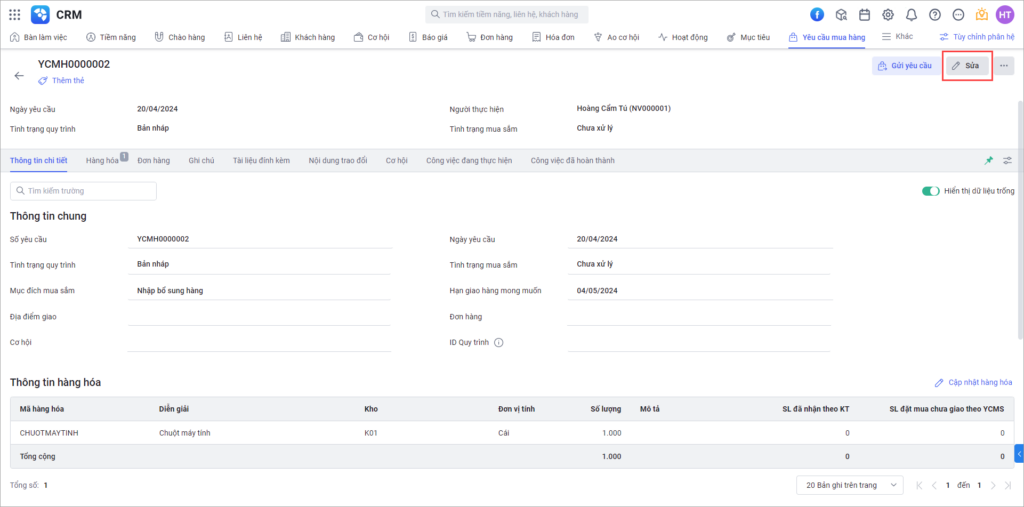
Chỉnh sửa lại các thông tin của Yêu cầu mua hàng. Sau đó nhấn Lưu để hoàn thành.

4.2. Ở danh sách Yêu cầu mua hàng
Ở màn hình danh sách Yêu cầu mua hàng, di chuột vào dòng bản ghi và nhấn biểu tượng ![]()
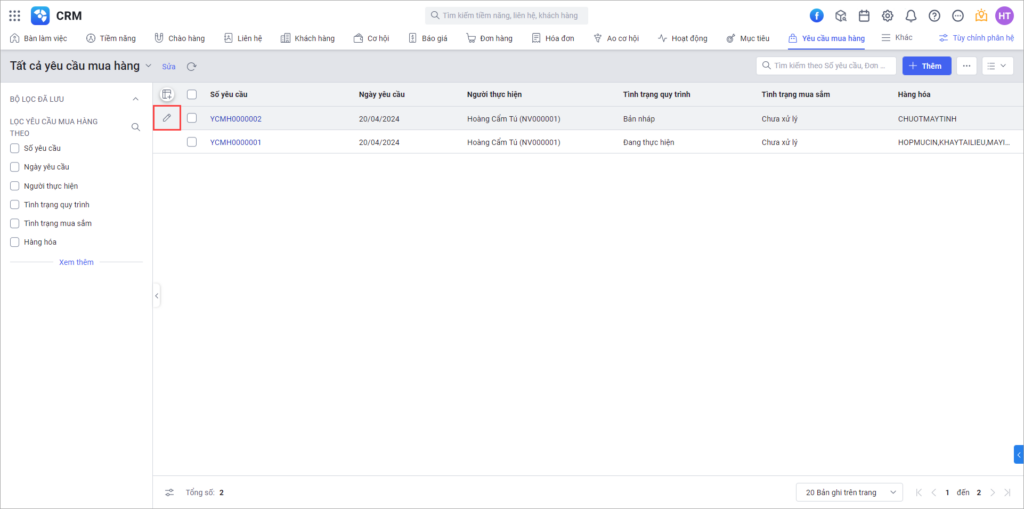
Chỉnh sửa lại các thông tin của Yêu cầu mua hàng. Sau đó nhấn Lưu để hoàn thành.

5. Quản lý danh sách Yêu cầu mua hàng
5.1. Thiết lập giao diện
Giao diện là hiển thị lên danh sách nhóm các bản ghi thỏa mãn điều kiện được thiết lập sẵn. Thiết lập giao diện giúp hiển thị danh sách dữ liệu theo nhu cầu của người dùng.
Xem hướng dẫn chi tiết tại đây.
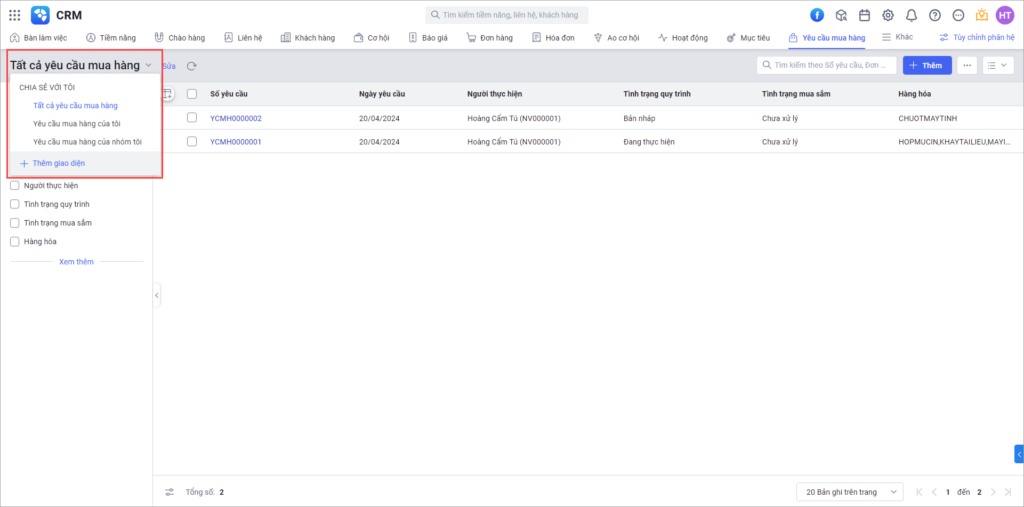
5.2. Bộ lọc
Ở màn hình phân hệ Yêu cầu mua hàng, thanh bên trái là Bộ lọc.
Chức năng cho phép thiết lập giá trị bộ lọc và lưu bộ lọc giúp tìm kiếm các bản ghi nhanh chóng. Xem hướng dẫn chi tiết tại đây.
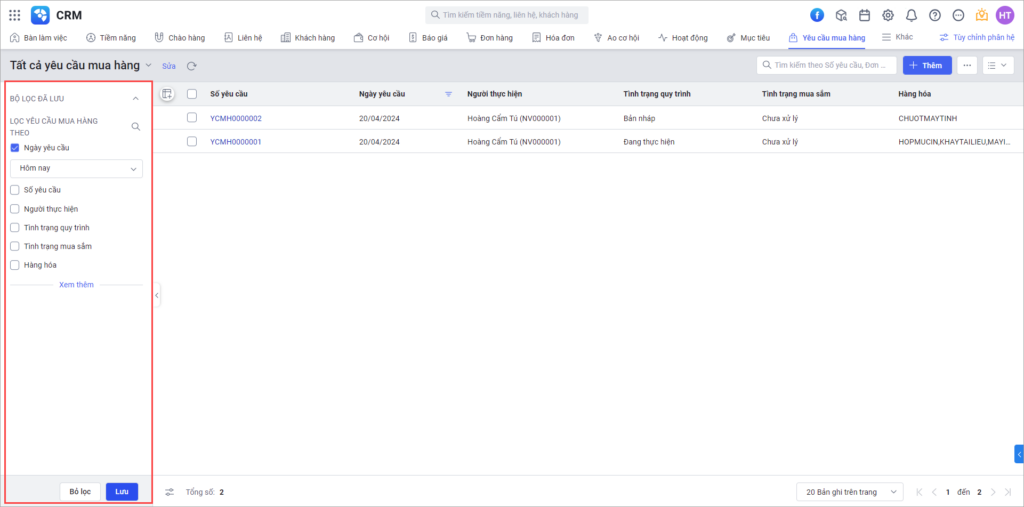
5.3. Chức năng hàng loạt
Trên màn hình danh sách Yêu cầu mua hàng, nhấn vào biểu tượng  để hiển thị các chức năng hàng loạt: Quản lý chia sẻ, Quản lý thẻ, In, Xuất khẩu toàn bộ, Xuất khẩu toàn bộ kèm chi tiết HH, Thùng rác.
để hiển thị các chức năng hàng loạt: Quản lý chia sẻ, Quản lý thẻ, In, Xuất khẩu toàn bộ, Xuất khẩu toàn bộ kèm chi tiết HH, Thùng rác.
Xem hướng dẫn thực hiện từng chức năng tại đây.
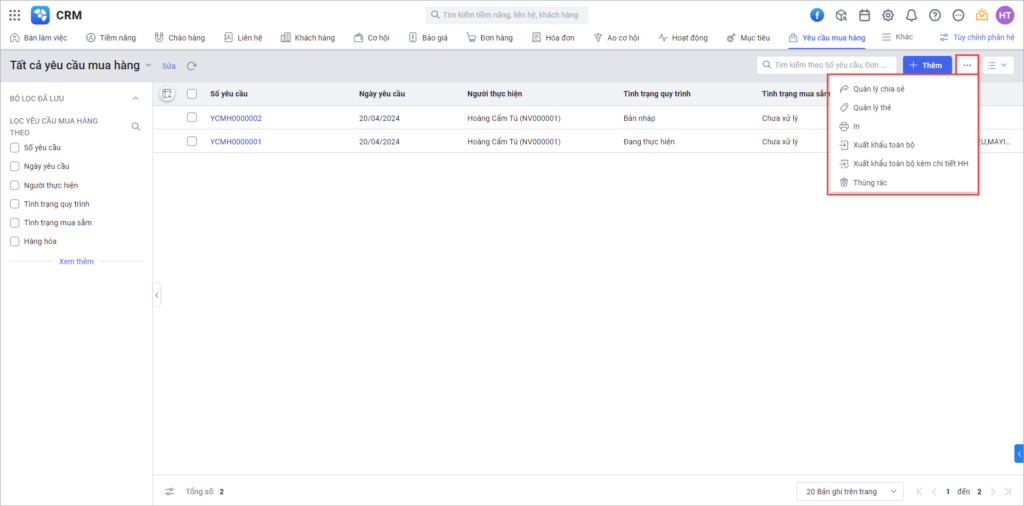
6. Chi tiết Yêu cầu mua hàng
Ở chi tiết Yêu cầu mua hàng, nhấn biểu tượng  và chọn các chức năng: Bàn giao công việc, Tùy chỉnh tóm tắt, Nhật ký, In, Nhân bản, Chia sẻ, Xóa.
và chọn các chức năng: Bàn giao công việc, Tùy chỉnh tóm tắt, Nhật ký, In, Nhân bản, Chia sẻ, Xóa.
Xem hướng dẫn thực hiện từng chức năng tại đây.